質問
問題:Windows 10 Updateのエラーコードを修正する方法:0x80242ff?
KB4010672更新プログラムを実行しようとするたびに、Windows 10Updateサービスが失敗します。 実際、Flash Player、Microsoft Edge、WindowsDefenderなどの保留中の更新プログラムはインストールされていません。 Windows Updateサービスは、常にエラーコード0x80242ffをスローします。 どうすれば修正できますか?
解決した答え
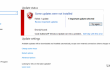
Microsoftは、Windows10の更新プログラムを定期的にリリースしています。 累積的な更新は約1週間に1回表示され、ソフトウェアとドライバーの更新が別々に発生します。 利用可能な更新プログラムのインストールは、適切なPCのパフォーマンスを維持し、セキュリティの抜け穴を防ぎ、最新のWindows10の革新に固執するために必須です。 ただし、Windows Updateは複雑なサービスであり、頻繁にクラッシュしたり、正しく機能しなかったりします。 Windows Updateに関連する問題のリストは、100近くのエラーで構成されています。 毎日新しいWindowsUpdateサービスの問題が発生するため、今回は説明します エラーコード0x80242ff.
一般に、その特異性は、ブログですでに説明した他のWindowsUpdateのバグと類似しています。 通常、古いバージョンのWindowsから最近アップグレードしたWindows10ユーザーに嫌がらせをします。 それにもかかわらず、他の犠牲者によると、0x80242ffエラーがWindows10を長期間使用している人々にも現れる可能性があることが明らかになりました。 この問題は、マルウェア、先行する更新の不完全なダウンロード、破損したファイル/レジストリエントリなどによって助長された可能性があります。 正確なトリガーが検出されていないため、1つのソリューション方法を集中させるだけでは不十分です。 この投稿では、4つを提供します
0x80242ffエラー修正 それが最も効果的であることが判明しました。方法1。 強力なマルウェア対策を使用してシステムスキャンを実行する
損傷したシステムを修復するには、ライセンス版を購入する必要があります リイメージ リイメージ.
ウイルスやマルウェアの感染がもたらす可能性のある結果に関して拡張する必要はありません。 したがって、Windows Updateサービスの障害など、Windows 10でエラーが発生し始めた場合は、プロのマルウェア対策を使用して完全なシステムスキャンを実行することを強くお勧めします。 Ugetfixチームは使用をお勧めします リイメージMac洗濯機X9 これは、システムの最適化、ウイルス/マルウェアの除去、感染の防止、およびシステムエラーを組み合わせているためです。
方法2。 WindowsUpdateサービスを再起動します
損傷したシステムを修復するには、ライセンス版を購入する必要があります リイメージ リイメージ.
- クリック Winキー+ R、 タイプ services.msc、をクリックします 入力。
- 見つける Windows Defender サービス。
- Windows Defenderのステータスが表示されていない(列が空白である)場合は、それを右クリックして、 始める。
- WindowsDefenderを強制的に起動するとエラーが発生する可能性があります。 この場合、オプションを見つけます スタートアップタイプ、 に設定します 自動。
- 最後に、システムを再起動して、アップデートを実行してみてください。
方法3。 DISMおよびsfc / scannowツールを実行します
損傷したシステムを修復するには、ライセンス版を購入する必要があります リイメージ リイメージ.
- クリック Winキー+ X を選択します コマンドプロンプト(管理者)。
- タイプ sfc / scannow コマンドを押してを押します 入力。
- 次に、次のコマンドを入力して、 入力 それらのそれぞれの後:
DISM.exe / Online / Cleanup-image / Scanhealth
DISM.exe / Online / Cleanup-image / Restorehealth - コマンドプロンプトを閉じて、システムを再起動します。
方法4。 Windowsファイアウォールのステータスを確認する
損傷したシステムを修復するには、ライセンス版を購入する必要があります リイメージ リイメージ.
多くの場合、次のようなWindowsUpdateエラーが発生します。 0x80242ffバグ、 サードパーティのアンチウイルスとのWindowsファイアウォールの衝突によってトリガーされます。 1つ(Norton、Avast、Aviraなど)を使用している場合は、一時的に無効にして、次の手順を実行してください。
- Winキー+ Rをクリックし、Firewall.cplと入力して、[OK]を押します。
- [Windowsファイアウォールをオンまたはオフにする]オプションを選択します。
- [プライベートネットワークの設定]に移動し、[Windowsファイアウォールをオフにする(非推奨)]を選択します。
- 完了したら、[パブリックネットワークの設定]に移動し、[Windowsファイアウォールをオフにする(非推奨)]を選択します。
- [OK]をクリックして変更を保存します。
完了したら、Windows Updateに移動し、サービスが正常に機能するかどうかを確認します。 そうでない場合、最後の推奨事項は、システムの復元ポイントを使用してみることです。 この最後の解決策は、更新サービスが適切に機能していて、どこからともなくクラッシュした場合に機能します。 システムの復元は WindowsUpdateエラー0x80242ffを修正 完全に。
エラーを自動的に修復する
ugetfix.comチームは、ユーザーがエラーを排除するための最良の解決策を見つけるのを支援するために最善を尽くしています。 手動の修復技術に苦労したくない場合は、自動ソフトウェアを使用してください。 すべての推奨製品は、当社の専門家によってテストおよび承認されています。 エラーを修正するために使用できるツールを以下に示します。
オファー
今やれ!
修正をダウンロード幸せ
保証
今やれ!
修正をダウンロード幸せ
保証
Reimageを使用してエラーを修正できなかった場合は、サポートチームに連絡してください。 問題について知っておくべきと思われる詳細をすべてお知らせください。
この特許取得済みの修復プロセスでは、2500万のコンポーネントのデータベースを使用して、ユーザーのコンピューター上の破損または欠落したファイルを置き換えることができます。
損傷したシステムを修復するには、ライセンス版を購入する必要があります リイメージ マルウェア除去ツール。

VPNは、 ユーザーのプライバシー. Cookieなどのオンライントラッカーは、ソーシャルメディアプラットフォームやその他のWebサイトだけでなく、インターネットサービスプロバイダーや政府でも使用できます。 Webブラウザーを介して最も安全な設定を適用した場合でも、インターネットに接続されているアプリを介して追跡することができます。 さらに、Torのようなプライバシー重視のブラウザは、接続速度が低下するため、最適な選択ではありません。 あなたの究極のプライバシーのための最良の解決策は プライベートインターネットアクセス –匿名でオンラインで安全を確保します。
データ回復ソフトウェアはあなたを助けることができるオプションの1つです ファイルを回復する. ファイルを削除しても、そのファイルは空中に消えることはありません。その上に新しいデータが書き込まれない限り、ファイルはシステムに残ります。 データリカバリプロ は、ハードドライブ内の削除されたファイルの作業コピーを検索する回復ソフトウェアです。 このツールを使用すると、貴重なドキュメント、学校の仕事、個人の写真、その他の重要なファイルの紛失を防ぐことができます。